 HT INDS智能网络分发系统用户使用手册
HT INDS智能网络分发系统用户使用手册
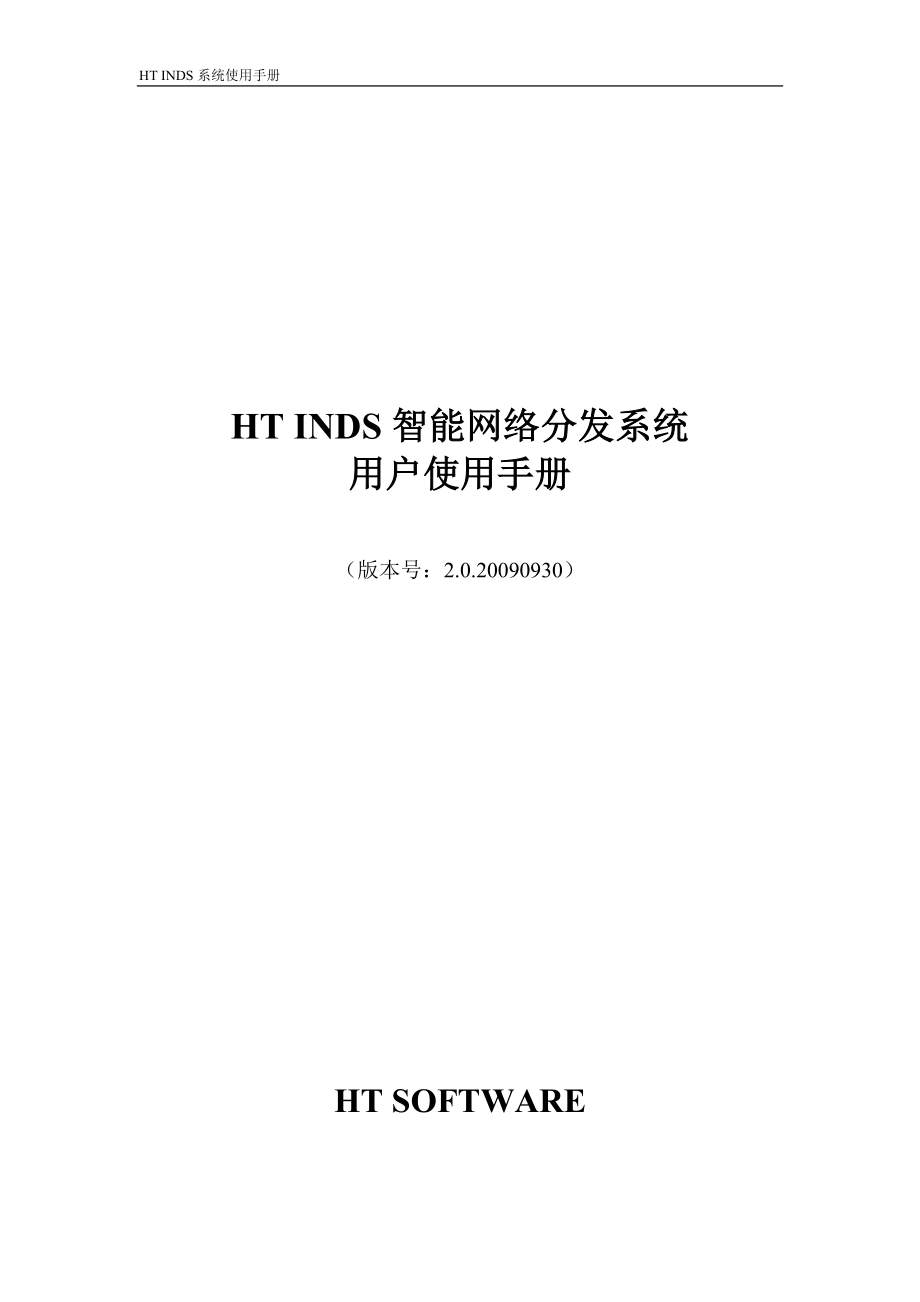


《HT INDS智能网络分发系统用户使用手册》由会员分享,可在线阅读,更多相关《HT INDS智能网络分发系统用户使用手册(25页珍藏版)》请在装配图网上搜索。
1、HT INDS系统使用手册 HT INDS智能网络分发系统用户使用手册(版本号:2.0.20090930)HT SOFTWARE目 录一、HT INDS智能网络分发系统介绍11、功能介绍12、工作原理1二、HT INDS 安装向导13、软件的获取14、软件的安装1三、INDS系统的使用81、登录系统82、设置运行配置93、启动INDS系统服务器13四、修改web配置管理18五、winpe系统制作20六、映像文件的制作22七、系统需求及常见问题221、系统要求:222、常见问题22一、HT INDS智能网络分发系统介绍1、 功能介绍HT INDS 智能网络分发系统是基于多播技术的网络文件分发系统
2、,可用于磁盘、文件、目录类映像文件的网络克隆,可快速、大量的分发文件数据到各个客户机,帮助裸机快速的建立系统应用环境。INDS系统可运用于学校机房、网吧、工厂等电脑数量较多、环境较为一致的地方,帮助快速安装恢复电脑系统。HT INDS系统运行于windows系统平台上。2、 工作原理INDS系统是一种 C/S架构,工作时,客户机(裸机)从网卡启动,向服务器请求winpe系统,从服务器下载并启动winpe系统,进入winpe系统后,运行INDS客户端工具INDS_CLIENT.exe,从INDS服务器获得数据文件,并按指定要求写入本地磁盘,为本地磁盘建立系统应用环境。二、HT INDS 安装向导
3、3、 软件的获取HT INDS 智能网络分发系统软件可以从后天网站()免费下载。下载地址: 4、 软件的安装安装之前请确认系统中已安装IIS,web管理界面需要IIS支持。运行INDS安装程序 setup.exe ,如下图。点击“下一步”,进入下图。选择“我同意许可协议的条款”,点击“下一步”,进入下图。填写相应的信息,默认可以不填写,点击“下一步”,进入下图。选择安装路径,点击“下一步”,进入下图。点击“下一步”,进入下图。点击“下一步”,进入安装过程,此过程可能需要几分钟,此过程可能会安装.net 组件,只需要点“接受”、“完成”即可,安装完成如下图。点“完成”,进入登录对话框,如下图。输
4、入登录操作系统时使用的用户名和密码,点“确定”进入下图,在此界面中配置INDS web管理系统的登陆帐号。在此界面中设置INDS WEB管理系统的用户名和密码。至此完成INDS系统的安装。在使用INDS之前请确认系统的防火墙已关闭。如下图所示。三、INDS系统的使用1、 登录系统方式一、点桌面的快捷方式 。方式二、点“开始”“所有程序”“INDS” “HT INDS 管理平台”。进入下图。填写在安装过程设置的用户名和密码,点“登陆”进入系统管理,如下图。2、 设置运行配置点左侧菜单“网卡启动(PXE)系统管理”“DHCP参数设置”,进入如下界面。填写各项参数,填写完点“修改”。参数说明如下。参
5、数定义及配置:“DHCP支持”:表示是否在本机上运行INDS PXE服务的dhcp服务器功能。默认为使用。“DHCP绑定地址”:表示dhcp服务器绑定的网卡接口。必须选择一个网卡接口,同时保证客户机能够访问这个接口。“IP 地址池开始地址”:表示dhcp服务器提供IP地址池的开始IP。必须是一个合法的IP地址。“地址池大小”:表示dhcp服务器提供IP地址池的大小,即可以分配的IP地址数目。必须填写。“子网掩码”:表示dhcp服务器提供IP地址的掩码。必须填写。“默认网关”:表示dhcp服务器提供IP地址的网关。必须填写。“DNS服务器地址”:默认填写为DHCP绑定地址,必须填写。 “启动文件
6、”:表示客户机从网卡启动时,获得的启动文件。必须填写。如让客户机从winpe系统启动时,须设置此项(如winpe vista系统,启动文件为pxeboot.n12,此项就为:pxeboot.n12)。点左侧菜单“网卡启动(PXE)系统管理”“TFTP参数设置”,进入如下界面。在参数“TFTP 根目录”中填写winpe系统在本地目录,点“修改”完成配置。参数定义及配置:“TFTP 根目录”:为winpe系统在本地的存放目录。此参数使客户机从网卡启动时能正确获取winpe系统。点左侧菜单“INDS SERVER系统管理”“基本配置”,进入如下界面。填写各项参数,填写完点“修改”。参数说明如下。参数
7、定义及配置:“下载文件根目录”:INDS服务器下载映像文件(使用工具INDS_CREATOR.exe创建)存放目录,客户机所下载的文件都存放于此,此目录下,可以添加子目录分类映像文件。必须正确填写,否则客户机无法下载文件。“多播绑定IP”:在此网卡接口上使用多播技术发送文件,必须填写,这个网卡接口必须能让客户机访问。“同时发送文件数”:同时发送文件的数量,此选项暂不使用,不需要修改。“最大发送限速”:对单个多播组发送数据速度的限制。必须填写。百兆网络环境下最大为10MB/S;千兆环境下最大为100MB/S,同时发送多个文件就需要平分此值(如果同时发送2个文件,在千兆环境下可以设置为50MB/S
8、)。此参数需要根据网络环境调整。,此参数受“最大写入限速”影响。“最大写入限速”:控制客户机写数据到磁盘的最大速度。必须填写,此参数需要根据客户机磁盘写入速度调整(如客户机的磁盘正常写入速度为40MB/S,此参数最大值只能设为40,否则会引起客户机丢包的情况),此参数受“最大发送限速”影响。“自动速度控制”:暂不使用,不需要修改。 “降速控制率”:暂不使用,不需要修改。“升速控制率”:暂不使用,不需要修改。“请求百分比”:暂不使用,不需要修改。点左侧菜单“INDS SERVER系统管理”“下载禁止配置”,进入如下界面。如果需要拒绝某个客户机,请填写此客户机的MAC地址,填写完点“添加”。此客户
9、机就无法请求INDS服务器。至此,配置工作结束,可以正常使用INDS系统。3、 启动INDS系统服务器点左侧菜单“系统控制”“INDS服务监控”,进入如下界面。在“PXE服务运行状态”,点“启动”,启动“PXE服务器”,在“INDS服务运行状态”,点“启动”,启动“INDS服务器”。此时INDS系统运行,如下图。点左侧菜单“系统控制”“实时监控”,如下图。可以监控所有下载的客户机的下载情况,“设置”按钮可以选择查看的纪录数,“查看全部”连接可以查看全部下载的客户机状态,“删除纪录”按钮可以删除目前所有下载的客户机记录。点左侧菜单“系统控制”“当日完成”,可以查看当天已完成下载的客户机情况,如下
10、图。点左侧菜单“系统控制”“历史查询”,可以查看历史纪录,如下图。四、修改web配置管理点左侧菜单“系统配置”“修改帐号”,进入如下界面。在此界面可以重设登陆帐号和密码。填写用户名和密码,点“修改”完成重置。点左侧菜单“系统配置”“管理历史记录”,进入如下界面。在此界面可以清除历史数据记录,填写天数,点“执行”完成历史数据记录的清理。五、winpe系统制作制作winpe系统需要使用工具Windows Automated Installation Kit (AIK),可以从 下载。在制作winpe系统的时候,需要把客户机的网卡驱动和INDS客户端程序INDS_CLIENT.exe、oledlg.
11、dll(在INDS系统下载包中)添加到winpe系统中。同时编写批处理,使winpe系统启动的时候能自动运行INDS客户端程序INDS_CLIENT.exe下载映像文件到本地磁盘。事例流程如下:l 使用winpe制作工具生成一个winpe系统目录,参考Imagex工具用法。l 在winpe系统目录windows下新建一个文件夹HTSoftware,存放文件INDS_CLIENT.exe,及启动的批处理文件ht_inds.bat.l 修改文件startnet.cmd(在winpe系统目录WindowsSystem32startnet.cmd)文件, 内容如下,根据实际流程修改。Rem 自启动批处
12、理文件startnet.cmdRem =wpeinitecho offdelay 10net start dhcpnet stop ipnatipconfig /allipconfig /releaseipconfig /renewwpeutil disablefirewall /must add this command to disable firewallcall HTSoftwareht_inds.batRem =l 编写批处理文件ht_inds.bat,内容如下, 根据实际流程修改。Rem 自启动批处理文件ht_inds.batRem 从服务器下载磁盘映像文件f:download_f
13、ile_dirimage_fileXP250G.img,写入本地第0个磁盘中。INDS_CLIENT.exe G f:download_file_dirimage_fileXP250G.img|0 echo result.%errorlevel%l 添加客户机网卡驱动。l 使用Imagex工具生成winpe系统。INDS_CLIENT.exe工具的用法:INDS_CLIENT.exe -I | -G 参数G:设置下载的文件、下载到的目的路径、写入参数(暂不使用),中间必须要“|”符号隔开。参数I:根据配置文件下载,配置文件格式如下:file1File= f:download_file_diri
14、mage_fileXP250G.imgPath=0Parameter=六、映像文件的制作映像文件的制作需要使用工具INDS_CREATOR.exe(在INDS系统下载包中)。工具INDS_CREATOR.exe的命令格式如下:INDS_CREATOR.exe create | recover | verify -r -u -n | -d -p -f create -d -p -f create -r -u -n -f verify -f recover -d -f recover -r -f 命令参数create:表示制作一个映像文件命令参数verify:表示验证映像文件的正确性命令参数rec
15、over:表示恢复一个映像文件参数d:表示制作或写入的磁盘ID,磁盘ID从0开始,依次表示机器的第一个磁盘,第二参数p:表示制作的分区ID或盘符(A-Z),分区ID的1-4表示主分区,5以上表示逻辑分区参数f:表示生成的映像文件路径参数r:表示表示制作或写入目录参数u:表示制作目录映像的时候,排除的目录或文件的完整路径参数n:表示制作目录映像的时候,排除的文件或目录名七、系统需求及常见问题1、 系统要求:推荐使用Windows2000或其以上版本,同时安装有IIS服务器。最好是服务器版本操作系统。INDS系统中PXE服务可以使用windows系统的RIS取代。2、 常见问题l 在带有IIS 6.0的Windows Server 2003 系统上 ,安装之后,如果“HT INDS 数据库安装”数据库配置界面不能访问,请参考以下设置,进入“管理工具”,打开“Internet 信息服务”,在菜单中选择“Webservice Extensions” “prohibited” “ASP.NET”选择“允许”。l 进入Winpe(vista pe)系统后不能写硬盘,写磁盘之前请使用diskpart工具清空磁盘,winpe映像中一般都带有,没有可以从 下载。第 23 页 共 23页
- 温馨提示:
1: 本站所有资源如无特殊说明,都需要本地电脑安装OFFICE2007和PDF阅读器。图纸软件为CAD,CAXA,PROE,UG,SolidWorks等.压缩文件请下载最新的WinRAR软件解压。
2: 本站的文档不包含任何第三方提供的附件图纸等,如果需要附件,请联系上传者。文件的所有权益归上传用户所有。
3.本站RAR压缩包中若带图纸,网页内容里面会有图纸预览,若没有图纸预览就没有图纸。
4. 未经权益所有人同意不得将文件中的内容挪作商业或盈利用途。
5. 装配图网仅提供信息存储空间,仅对用户上传内容的表现方式做保护处理,对用户上传分享的文档内容本身不做任何修改或编辑,并不能对任何下载内容负责。
6. 下载文件中如有侵权或不适当内容,请与我们联系,我们立即纠正。
7. 本站不保证下载资源的准确性、安全性和完整性, 同时也不承担用户因使用这些下载资源对自己和他人造成任何形式的伤害或损失。
